この記事はnocturnexさんのSNT入会後6記事目の記事です。試験・添削はがーこが担当いたしました。ライティングの実力を可視化するために、入会前の無料添削時と同じキーワードで執筆しています。読み比べると成長を確認していただけます。
無料添削時:https://itudemodokodemo.com/wordpress-blog-shosinsya
「副業でWEBライターに挑戦してみたい方」「文章力に自信がない方」「ライティングでワクワクする経験をしたい方」は、ぜひこちらのSNTパンフレットをご覧ください。
WordPress(ワードプレス)でブログを作ってみませんか?
ブログを作ろう!と一大決心をしても、その後が続かなかった方もいらっしゃると思います。
いろいろ説明を読んでみても、見慣れない言葉が多くて「無理無理」ってなってしまいますよね。
まさに以前の私がそうでした。
 私
私WordPressって?
サーバーって?
SEOって?
わからない、面倒くさい、無理。
今、私はまだまだ勉強中ですが、WordPressを利用しています。
少しWordPressに慣れてきたので、ブログ作成にまた挑戦してみようと思っています。
始めてみると細かいことをすべて理解しなくても、記事を作ることはできます。
作っていくうちに、わかってくることもたくさんあります。
少しずつでも使えるようになると楽しいですよ。
ちょっとしたお小遣い稼ぎになる可能性もあります。
一緒に挑戦してみませんか?
WordPressは初心者のブログ作成に最適!


WordPressについて難しい説明がたくさんありますが、すべて理解する必要はありません。
WordPressは
- 世界で最もシェアの高いコンテンツ管理システム
- 簡単にブログ・サイトの作成ができるシステム
です。
もうすでにこれだけで何がなんだかよくわからないですよね。
でも細かいことは気にしないで、とりあえずチャレンジしていきましょう!
WordPressが初心者のブログ作成に最適な理由
初心者でも簡単に使える
難しいプログラミングや、HTML知識を学ぶことなく使うことができます。
使い方がある程度分かれば、初心者でも見た目が立派なブログ記事を作成することができるんです!
これは嬉しいですよね。
SEO対策に向いている
「SEO」は「Search Engine Optimization」 の頭文字をとったものです。
日本語では「検索エンジン最適化」という意味になります。
はじめは「本当にSEO対策に向いているの?」と、効果が感じられないかもしれません。
でも書き続けていくと確実にWordPress自体がGoogleなどの検索サイトの上位に掲載されやすくしてくれるんです。
注目されればそれだけ収益化が近づく、嬉しいシステムです。
無料ブログサイトのような制限がない
無料ブログサイトはある日突然サービスが終了したり、変更されたりすることがあります。
時には何かの理由で、突然ブログそのものが削除されてしまうこともあります。
WordPressではそのようなことはありません。
しかも無料ブログはいろいろ制限があって、広告が自由に貼れない場合が多いです。
その点WordPressは制限なく広告を貼れますので、お小遣い稼ぎを目指すにも適しています。
WordPressでブログを作るために必要なもの
WordPressでブログを作るために必要なものは次の2つです。
- サーバー
- ドメイン
サーバー
サーバーはインターネット上の土地のようなものと考えてください。
WordPressはサーバーにインストールします。
サーバーが無いとWordPressは動かせません。
現在はサーバーをレンタルするのが一般的です。
ドメイン
ドメインはインターネット上の住所のようなものと考えてください。
例えばヤフーのURLは「http://www.yahoo.co.jp」です。
赤字の部分「yahoo.co.jp」がドメインです。
この部分がページを特定しています。
多くのレンタルサーバーでは、契約するとドメインも設定できます。
お勧めレンタルサーバー
お勧めのレンタルサーバーは次の2社です。
2社ともWordPressの利用者から高い評価を得ています。
ConoHa Wing
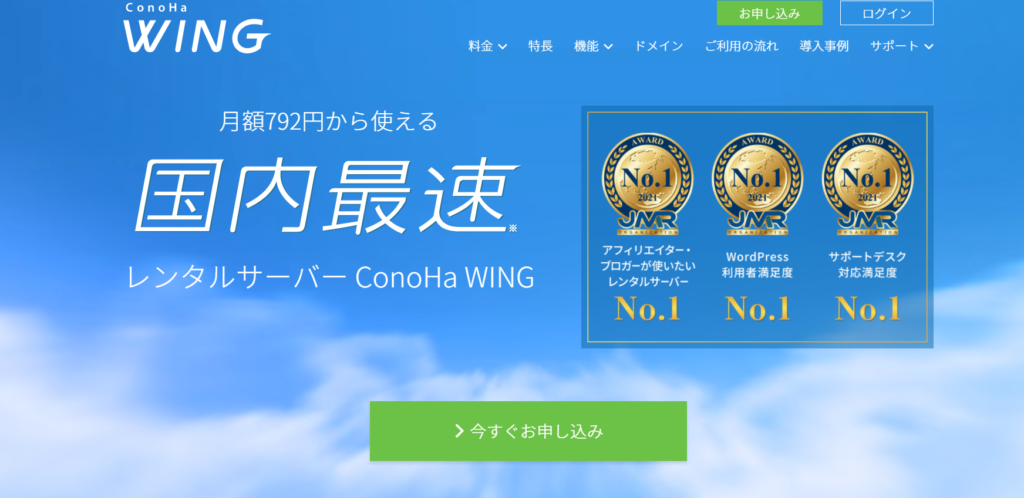
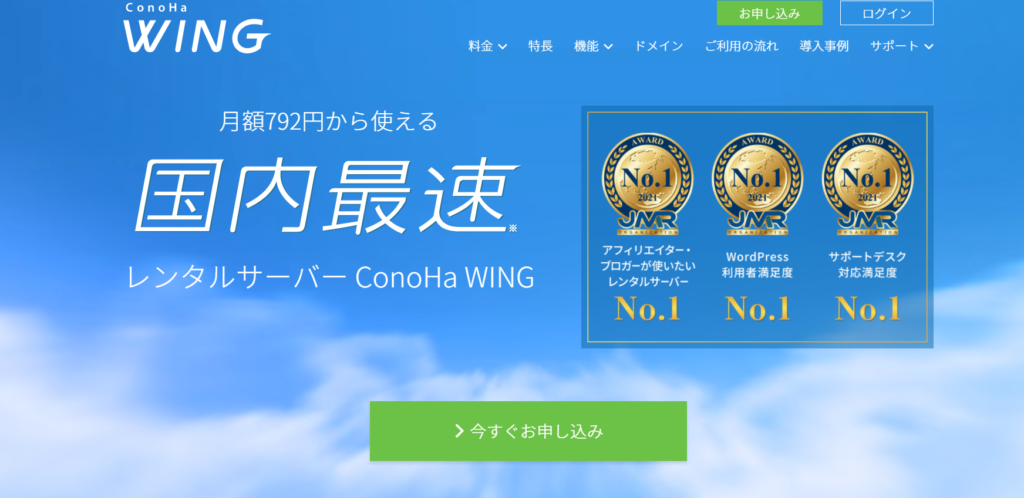
WordPressに特化したレンタルサーバーです。
WordPressかんたんセットアップで10分程でインストールできます。
料金も通常月額1,320円、キャンペーン価格で更に安くなります。
WordPressを使うには1番のおすすめです。
エックスサーバー
レンタルサーバーでは老舗のため実績があります。
WordPressクイックスタートで簡単にインストールできます。
キャンペーンで価格は安くなりますが、初期費用3,300円が必要です。
WordPressを使うデメリット
WordPressを使うデメリットは費用がかかることです。
WordPressの利用は無料でできますが、サーバーをレンタルするために費用がかかります。(月額1,000円位)
有料のテンプレートを購入する場合も費用がかかることになります。(15,000円位)
テンプレートはWordPressのテーマのことです。
テーマは何であるかについては後述しますね。
この費用を支払っても、WordPressを使った方がメリットが大きいと考えるブロガーの方が多いです。
WordPressを設定してみよう!
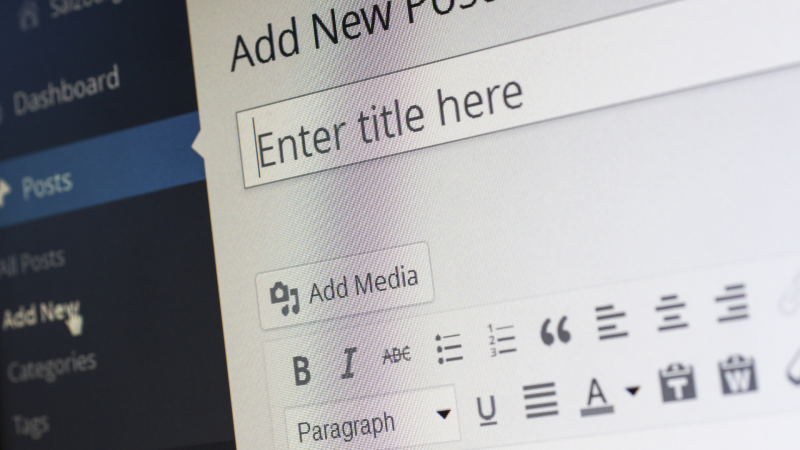
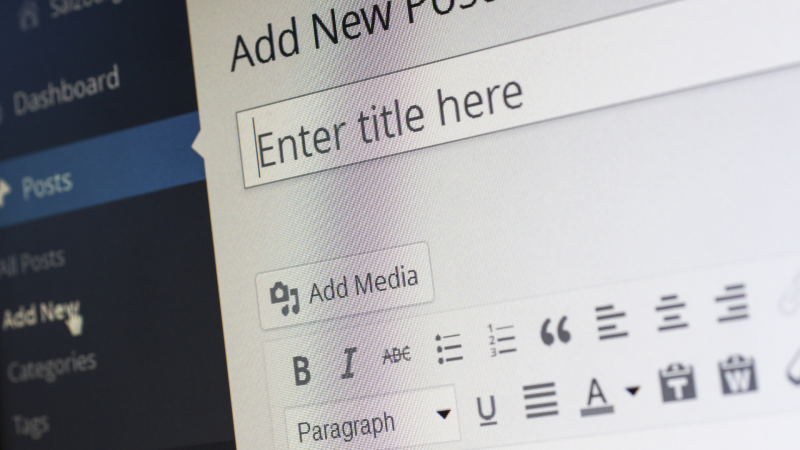
- ConoHa Wing WordPressかんたんセットアップ
- エックスサーバー WordPressクイックスタート
ConoHa Wingもエックスサーバーもこの2つの機能を使うと、簡単にWordPressがインストールできます。
ConoHa Wingは「サーバー」「独自ドメイン」「WordPress」「WordPressテーマ」「SSL」をまとめて申し込みできます。
更に自動で設定もしてくれます。
エックスサーバーは「サーバー」「独自ドメイン」「WordPress」「SSL」の申し込みと設定ができます。
「WordPressテーマ」の申し込みと設定は自分でする必要があります。
WordPressの管理設定
WordPressがインストールできたら、WordPress自体の設定が必要になります。
最低限必要なものは下記の2つです。
- パーマリンクの設定
- テーマの有効化
パーマリンクの設定
パーマリンクはWebサイトのページごとに与えられるURLの一部の事です。
例えば https://yahoo.co.jp/?sc_e=ytc
赤字の部分「 ?sc_e=ytc 」がパーマリンクになります。
WordPressでは記事を書くと、自動的に記事ごとに番号が割り当てられます。
番号だと内容がわからないですよね。
そこで、パーマリンク設定が必要になります。
後から変えようとすると、大変面倒くさいPC操作が必要です。
なので最初に設定しておくことをお勧めします。
設定しておくことで、何について書かれた記事であるかがわかりやすくなります。


設定を選び、パーマリンク設定を選んで、「カスタム構造」にチェックをいれます。
「postname」は投稿名です。
「%postname%」を挿入することで、自動的に割り当てられた数字から投稿名になります。
これで記事の内容がわかり、SEOにも強くなります。
変更を保存をしてパーマリンク設定は完了です。
テーマの有効化
WordPressのテーマは作成する記事のデザインや構成を変更するテンプレートのことです。
テーマを有効化することで、記事が無味乾燥なものから洗練されたものにすることができるようになります。
無料のものの中では「Cocoon 」がお勧めです。
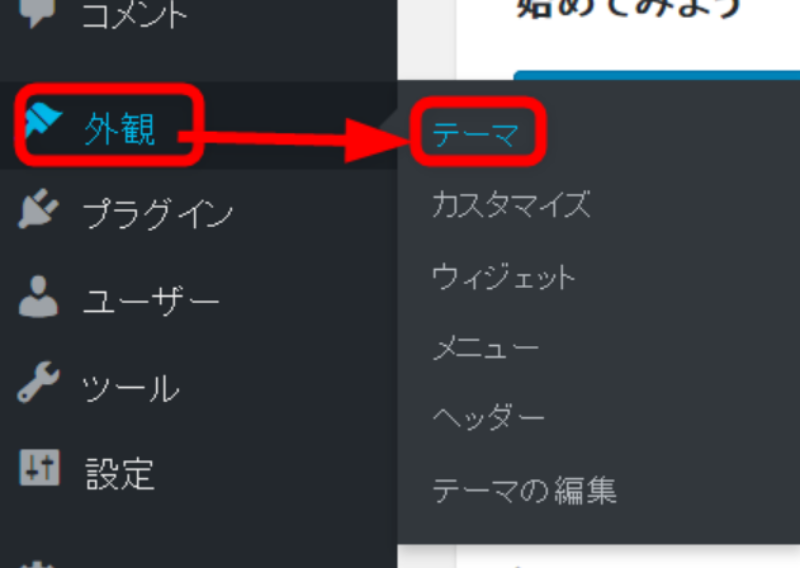
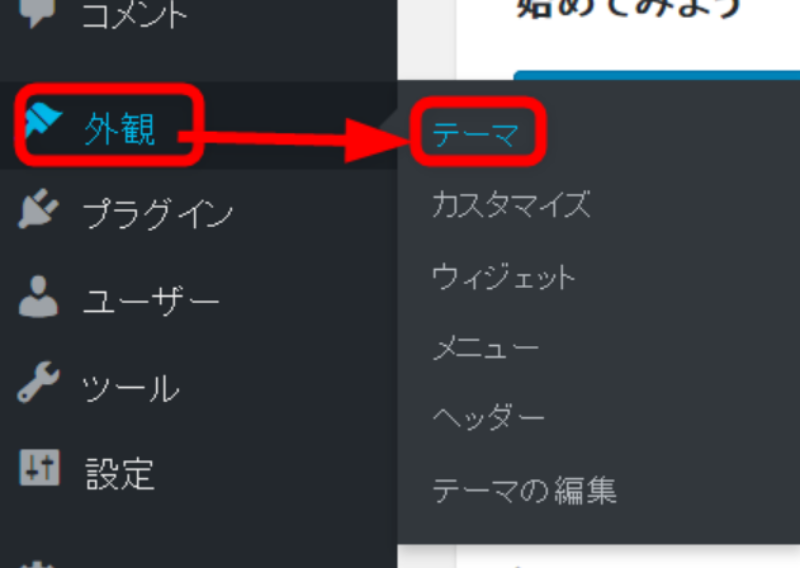
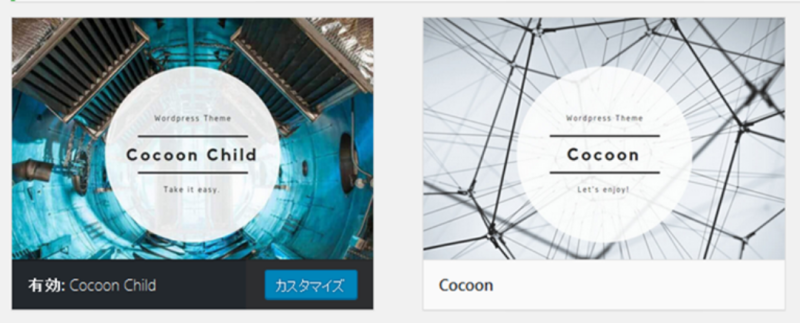
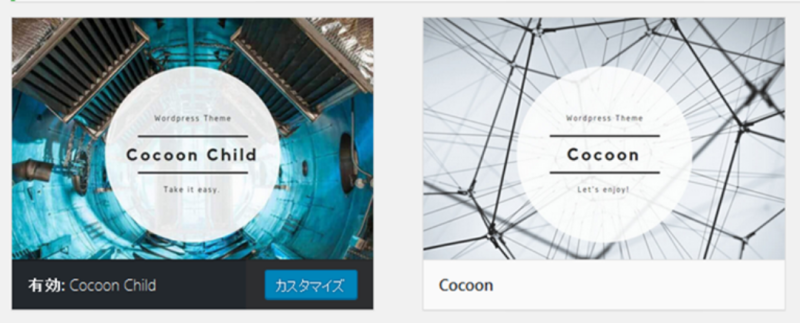
ConoHa Wingのかんたんセットアップを利用して、「Cocoon」を選択すると自動的にセットアップされます。
そこで「Cocoon Child」を有効化します。
「Cocoon Child」は「Cocoon」のコピーのようなものです。
変更を加えたい場合は「Cocoon Child」に行います。
オリジナルの「Cocoon」はそのまま取っておくようなイメージです。
設定画面から外観、テーマを選択し、Cocoon Childをチェックし有効化します。
変更を保存します。
これでブログを作成することができます。
一緒にWordPressでブログを作成しましょう!
WordPressでブログを作成する方法をご紹介してきました。
WordPressに必要なもの
- レンタルサーバー
- ドメイン
レンタルサーバーはネット上の土地、ドメインはネット上の住所です。
レンタルサーバーでおすすめの2社
- ConoHa Wing
- エックスサーバー
2社とも申し込みと同時に簡単にWordPressを設定できるサービスがあります。
キャンペーン期間もありますので、こまめにチェックするとお得に利用できます。
WordPressをインストールしたらWordPress自体の設定が必要です。
最低限必要なWordPressの設定
- パーマリンクの設定
- テーマの有効化
まだまだ機能はたくさんありますが、もう少し使えるようになってから導入していくつもりです。
WordPressは、初心者がブログを作成するのには最適のシステムです。
サーバーのレンタル費用がかかることが、唯一のデメリットです。
その費用をまかなえる収益化を目指して、努力していきたいです。
ぜひ一緒に頑張りましょう。
最後までお読みいただきありがとうございました。
スポンサーリンク

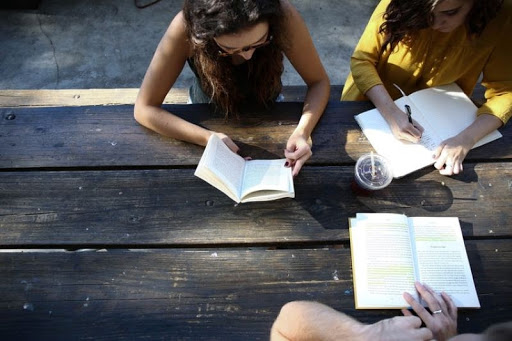



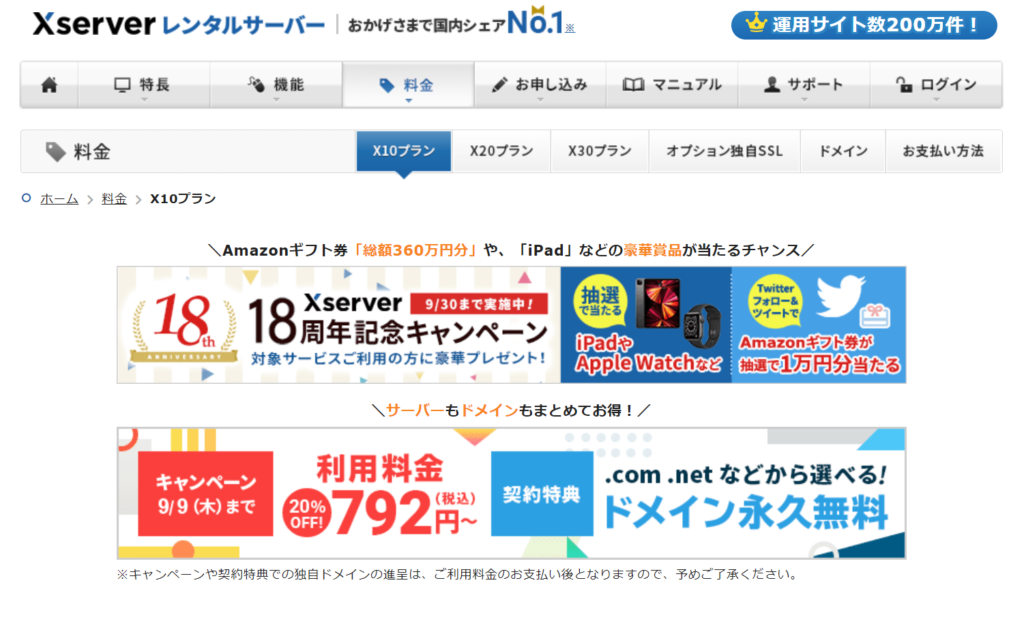
コメントはこちらからどうぞ